Raspberry Pi 2 및 3에 Ubuntu Mate를 설치하는 방법은 무엇입니까?
게시 됨: 2017-07-17짧은 바이트: Ubuntu MATE는 컴퓨터, 특히 하드웨어 기능이 제한된 컴퓨터를 위한 탁월한 운영 체제입니다. 이 품질은 Raspberry Pi 2 및 3에도 적합합니다. Ubuntu MATE 웹 사이트에서 Raspberry Pi용 Ubuntu MATE 16.04.2 LTS 이미지를 다운로드하여 microSD 카드에 작성하고 번거로움 없이 설치할 수 있습니다.
싱글 보드 컴퓨터에 대해 이야기 하면 Raspberry Pi 제품군에 대한 언급이 매우 일찍 나옵니다. 다른 경쟁자들에 비해 라즈베리 파이 보드는 선망의 인기를 누리고 있으며 그 공적은 라즈베리 파이 재단과 파이를 사랑한 열정적인 메이커들에게 돌아갑니다.DIY 작업을 수행하는 도구로 사용하는 것 외에도 기본 컴퓨팅 작업에도 사용할 수 있습니다. 비슷한 맥락에서 우리는 6월에 잃어버린 MacBook Pro를 Raspberry Pi로 교체하려는 개발자의 노력에 대해 썼습니다. Raspberry Pi, 해당 구성 요소, 구입처 등에 대해 알고 싶다면 언제든지 Raspberry Pi 시작하기 시리즈를 읽어보십시오.
시리즈의 3부에서는 Raspberry Pi에서 Raspbian을 설치하고 부팅하는 방법에 대해 설명했습니다. 모르시는 분들을 위해 Debian GNU/Linux 기반의 Raspbian이 Pi에서 공식적으로 지원되는 운영 체제입니다. Raspbian 외에도 효율적으로 수행되는 수많은 다른 Linux 배포판이 있습니다. Ubuntu MATE는 그러한 Linux 배포판 중 하나입니다.
우분투 메이트란? 왜 라즈베리 파이에 설치합니까? 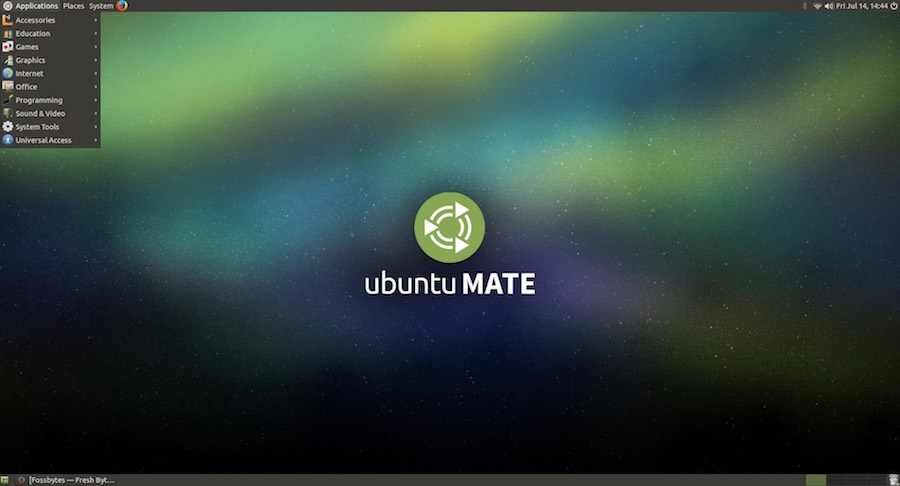
많은 사람들이 가장 인기 있는 Linux 배포판인 Ubuntu에 Ubuntu MATE, Ubuntu Budgie, Kubuntu, Xubuntu 등을 포함하여 많은 공식 버전이 있다는 것을 알고 있을 것입니다. 이러한 Ubuntu 버전은 다양한 데스크탑 환경 및 패키지와 함께 로드됩니다.
이름에서 알 수 있듯이 Ubuntu MATE는 MATE 데스크탑 환경과 함께 제공됩니다. MATE는 견고한 GNOME 2의 연속입니다. 매력적인 외관과 직관적인 디자인으로 활발하게 개발된 이 데스크탑 환경은 Linux용 최고의 데스크탑 환경 목록에서 큰 점수를 받았습니다.
사용자는 Raspberry Pi 2 및 Raspberry Pi 3용 Ubuntu MATE를 Ubuntu Snappy Core 운영 체제와 혼동해서는 안 됩니다. Ubuntu MATE는 Ubuntu의 주력 릴리스보다 훨씬 가볍습니다. Martin Wimpress와 Rohith Madhavan이 개발한 Ubuntu MATE의 Raspberry 버전은 Ubuntu 16.04.2 LTS 릴리스를 기반으로 합니다. 상당히 가볍다고 해도 과언이 아닙니다.
계속해서 Raspberry Pi 3에 Ubuntu MATE를 설치하는 방법을 보여주기 전에 이 배포판에는 선택한 기본 응용 프로그램 세트가 포함되어 제공된다는 점을 알려 드리겠습니다. Caja 파일 관리자, Pluma 텍스트 편집기, LibreOffice, Scratch, IDLE, Sonic Pi, VLC, Rhythmbox, Shotwell 등을 포함하여 일상적인 집안일을 수행하는 데 필요한 모든 소프트웨어가 있습니다.
라즈베리파이에 Ubuntu MATE 설치하기
Ubuntu MATE 이미지 다운로드
Ubuntu MATE 운영 체제를 다운로드하기 전의 첫 번째 분명한 단계는 실행에 필요한 모든 것이 있는지 확인하는 것입니다. 이 기사를 참조하여 HDMI 케이블, 마우스, 모니터, microSD 카드 등 필요한 것이 무엇인지 알 수 있습니다.
그 후 Ubuntu MATE의 웹사이트에 방문하여 이미지를 다운로드해야 합니다. 이를 위해 이 링크를 방문하여 Ubuntu MATE 16.04.2 LTS 탭을 클릭하십시오. 거기에서 Raspberry Pi 옵션을 찾으십시오. 그것을 클릭하면 토렌트 또는 HTTP 다운로드를 통해 이미지를 다운로드할 수 있는 옵션이 표시됩니다. 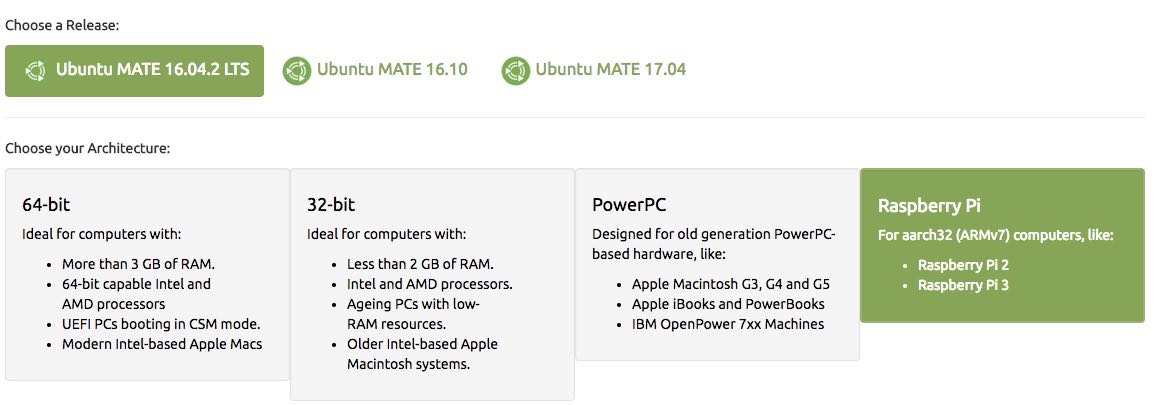
microSD 카드에 이미지 쓰기
이미지를 다운로드한 후 Ubuntu MATE 설치의 다음 단계는 OS 이미지를 microSD 카드에 쓰는 것입니다. 이를 위해 16GB 클래스 10 메모리 카드를 사용하는 것이 좋습니다(8GB도 괜찮음). 다운로드한 이미지가 .xz 파일 형식으로 압축되어 있으므로 몇 가지 명령과 도구를 실행하여 기록해야 합니다.
리눅스:
Ubuntu에서 이미지 쓰기는 수동으로 파일을 추출하고 dd 유틸리티를 사용하여 수행할 수 있습니다. 그러나 ddrescue를 사용하는 것도 옵션입니다. 시스템에 ddrescue가 설치되어 있지 않은 경우 다음 명령을 사용하여 설치할 수 있습니다.
sudo apt-get 설치 gddrescue xz-utils
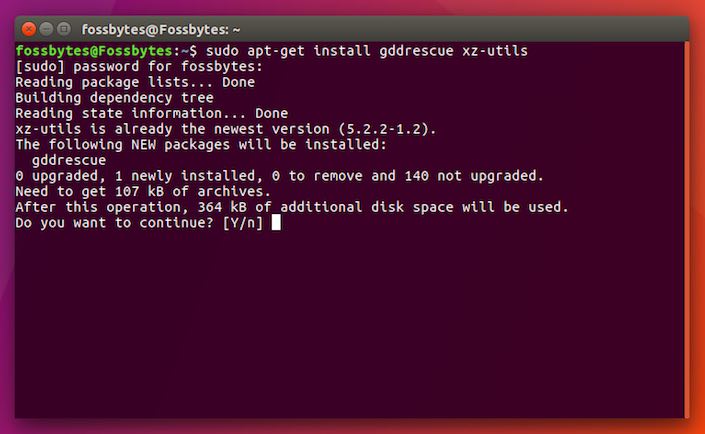 이제 압축 파일을 추출해야 합니다. unxz 명령을 실행하여 파일을 추출할 수 있습니다.
이제 압축 파일을 추출해야 합니다. unxz 명령을 실행하여 파일을 추출할 수 있습니다.
unxz ubuntu-mate-16.04.2-desktop-armhf-raspberry-pi.img.xz
마지막 단계는 ddrescue를 사용하여 추출된 이미지를 카드에 쓰는 것입니다. 이렇게 하려면 다음 명령을 실행합니다. 여기서 /dev/sdx를 카드의 경로로 바꿔야 하며, 이는 lsblk 명령을 실행하여 찾을 수 있습니다.
sudo ddrescue -D --force 우분투-메이트-16.04.2-데스크톱-armhf-라즈베리-파이.img /dev/sdx
맥에서:
Mac에서는 Uarchiver 유틸리티를 사용하여 파일을 추출할 수 있습니다. 나는 개인적으로 그것을 사용하고 그것은 매력처럼 작동합니다. 설치 후 파일을 클릭하기만 하면 추출 프로세스가 시작됩니다. 그러면 .img 파일이 생성됩니다.
터미널을 엄격히 준수하려면 아카이브 압축을 풀기 위한 xz 도구를 설치할 수도 있습니다. 설치를 위해 다음을 실행합니다.
brew install xz이제 압축 이미지가 있는 디렉토리로 이동하여 다음 명령을 사용하여 압축을 풉니다.

xz -d ubuntu-mate-16.04.2-desktop-armhf-raspberry-pi.img.xz
프로세스 중 하나에서 .img 파일을 가져온 후 다음 dd 명령을 실행하고 이미지를 작성합니다.
sudo dd bs=1m if=<이미지 파일>.img of=/dev/<diskutil의 디스크 번호>
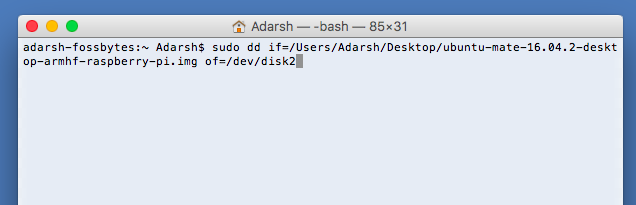 여기서 <이미지 파일>을 압축을 푼 .img Ubuntu 파일의 경로로 바꾸고 /dev/<disk# from diskutil>을 microSD 카드의 경로로 바꿉니다. 카드 경로는 Mac에서 다음 명령을 실행하여 알 수 있습니다.
여기서 <이미지 파일>을 압축을 푼 .img Ubuntu 파일의 경로로 바꾸고 /dev/<disk# from diskutil>을 microSD 카드의 경로로 바꿉니다. 카드 경로는 Mac에서 다음 명령을 실행하여 알 수 있습니다.
디스크 유틸리티 목록
dd 명령을 완료하는 데 시간이 다소 걸립니다. 그러니 인내심을 가지세요. dd가 실행되는 동안 CTRL+T를 눌러 진행 상황을 바이트 단위로 볼 수 있습니다.
Etcher와 같은 GUI 기반 도구를 사용하여 이미지를 쉽게 작성할 수도 있습니다.
윈도우에서
Windows 운영 체제에서는 7-Zip을 사용하여 파일을 추출할 수 있습니다. 여기에서 다운로드하십시오.
.img 파일을 얻은 후 Win32DiskImager 도구를 다운로드하여 설치해야 합니다. 이 도구에서 추출된 이미지를 선택하고 microSD 카드의 드라이브 문자를 선택합니다. 선택한 옵션이 모두 맞는지 확인한 후 쓰기 버튼을 눌러 프로세스를 완료합니다. Mac 섹션에서 언급한 Etcher 도구를 사용할 수도 있습니다. 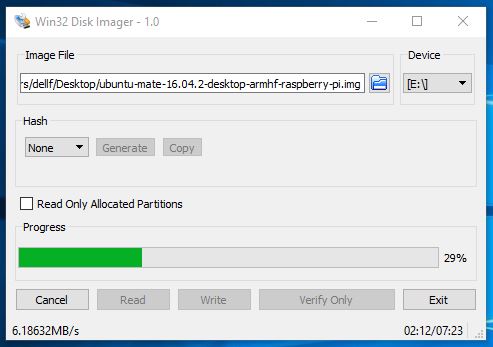
microSD 카드 로드, Raspberry Pi 부팅 및 Ubuntu MATE 설치
Raspberry Pi에 Ubuntu MATE 설치의 다음 단계는 Pi에 microSD 카드를 로드하는 것입니다. 마우스, 키보드, 모니터, 전원 케이블이 연결되어 있다고 가정하고 전원을 켭니다. 이렇게 하면 MATE 로고가 다음과 같이 표시됩니다. 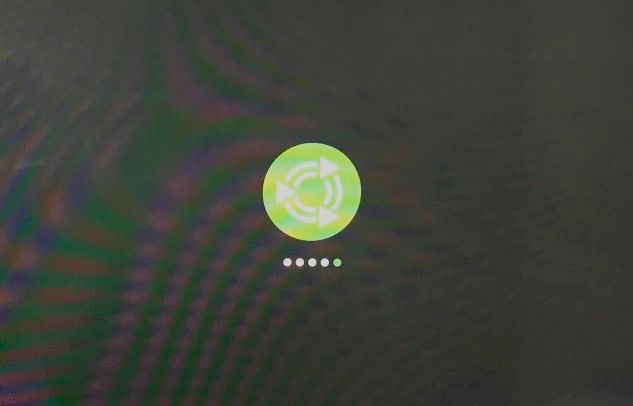
언어, 위치, WiFi 네트워크 등을 선택하는 다양한 시스템 구성 화면이 표시됩니다. 해당 세부 정보를 입력합니다. 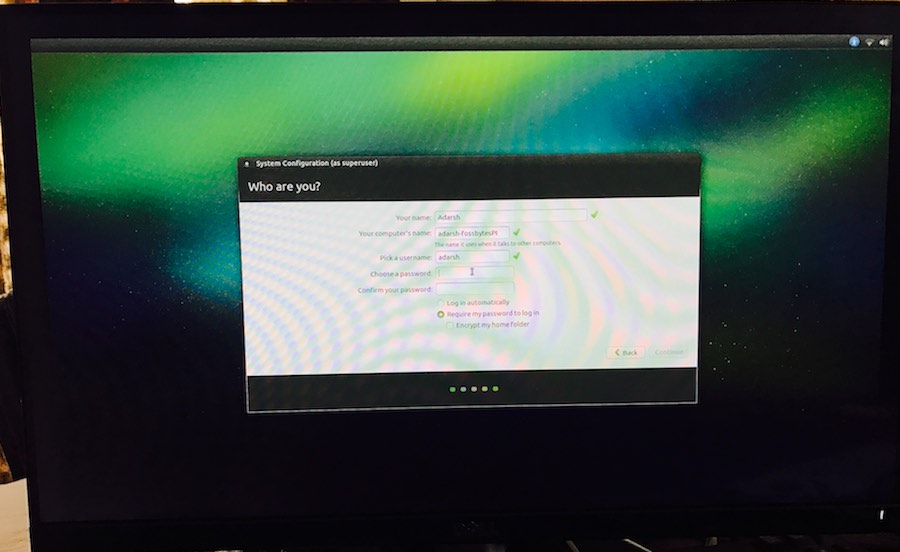
다음 화면에서 사용자 이름을 만들고 컴퓨터에 이름을 지정하고 암호를 설정하라는 메시지가 표시됩니다. 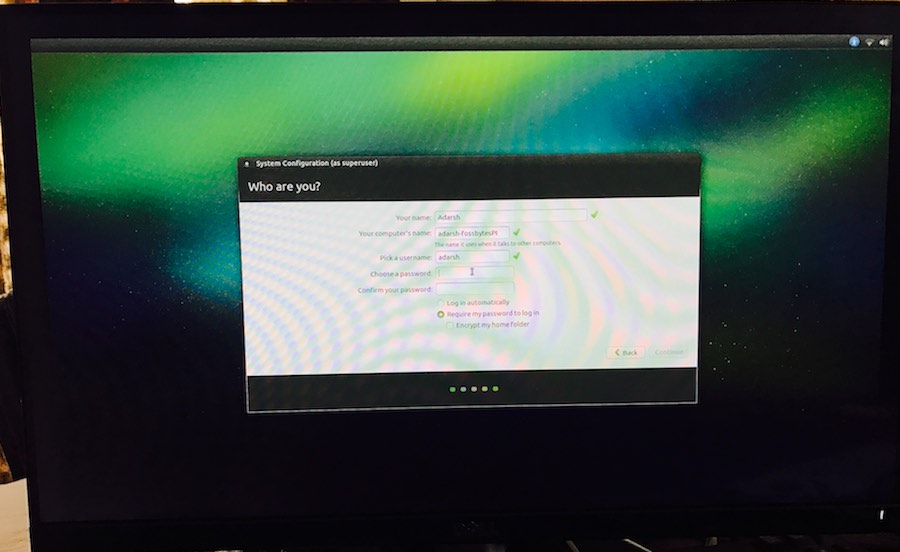
비밀번호 설정 후 계속 버튼을 누르면 자동으로 설치가 완료됩니다. 몇 분 안에 완료됩니다. 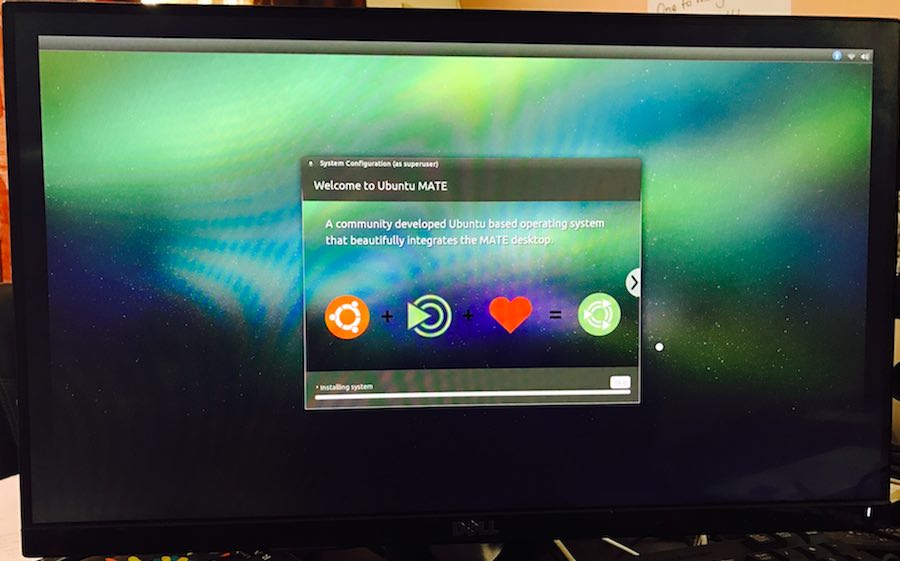
Raspberry Pi에서 Ubuntu MATE 설치가 완료되면 장치가 재부팅되고 암호를 입력해야 합니다. 채우고 진행합니다. 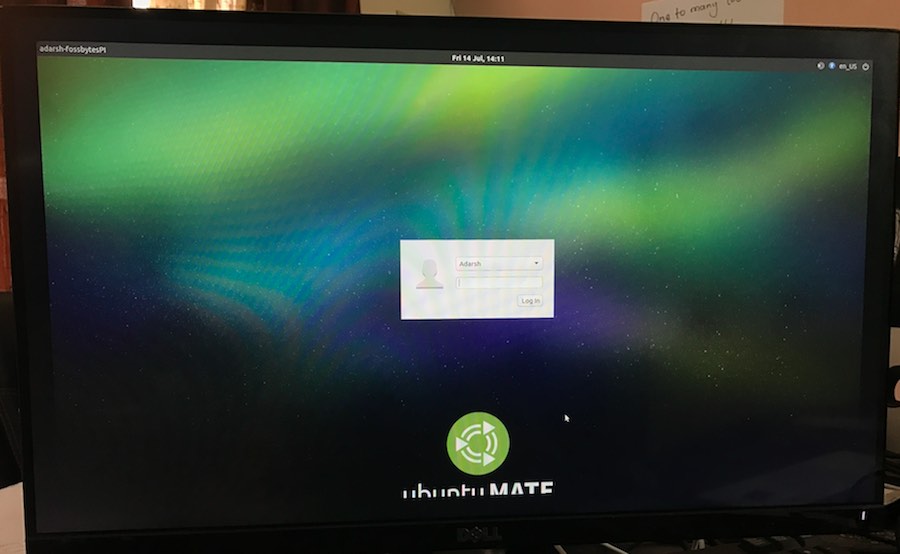
아래와 같이 환영 화면이 나타나 여러분을 맞이합니다. 시작하기 섹션을 살펴보고 소프트웨어를 확인하거나 운영 체제를 탐색할 수 있습니다. 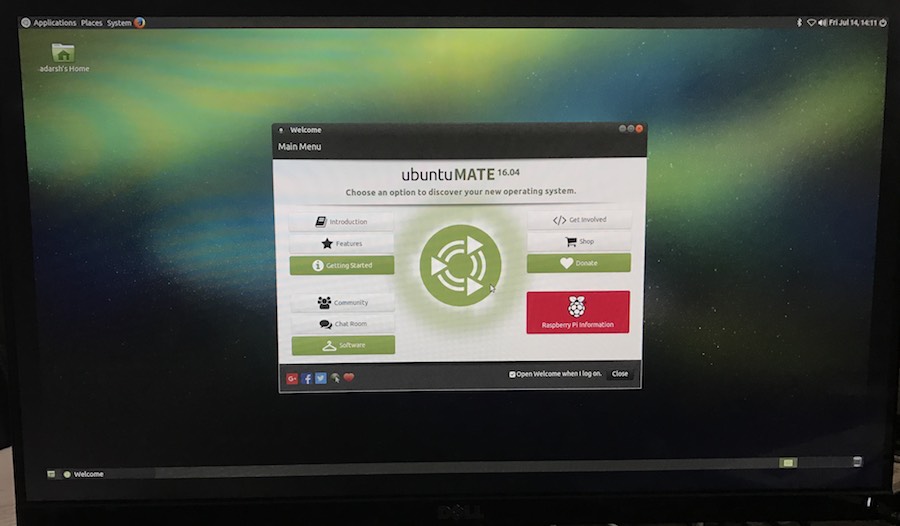
Ubuntu MATE를 사용하여 Raspberry Pi 3에서 Wi-Fi가 연결되지 않습니까?
첫 번째 부팅이 완료되면 설정 Wi-Fi가 작동하지 않습니다. 기기를 재부팅해야 Wi-Fi가 작동하기 시작합니다.
이것이 도움이 되지 않으면 다른 방법을 시도해 볼 수 있습니다. 무선 구성 파일을 수동으로 생성할 수 있습니다. 이렇게 하려면 다음 명령을 실행합니다.
sudo vi /etc/network/interfaces.d/wlan0이제 파일에 다음 내용을 추가합니다.
자동 무선랜0 iface wlan0 inet dhcp wpa-essid wpa-psk 무선 비밀번호
파일을 저장하고 장치를 재부팅하면 Wi-Fi가 작동하기 시작합니다.
Raspberry Pi 3에서 Ubuntu MATE를 사용한 경험은 무엇입니까?
Raspberry Pi 3에 Ubuntu MATE를 설치했는데 성능에 깊은 인상을 받았습니다. 나는 라즈비안보다 전체적인 모양이 더 좋았다. YouTube 동영상을 몇 개 재생했는데 결함 없이 실행할 수 있었습니다. 내 모니터의 내장 스피커는 손을 댈 필요가 없었습니다. 비디오를 재생하고 몇 개의 다른 탭을 여는 동안 몇 가지 더 많은 응용 프로그램을 사용해 보았지만 많은 지연을 느끼지 못했습니다.
아래에서 내 Ubuntu MATE 데스크탑을 볼 수 있습니다. 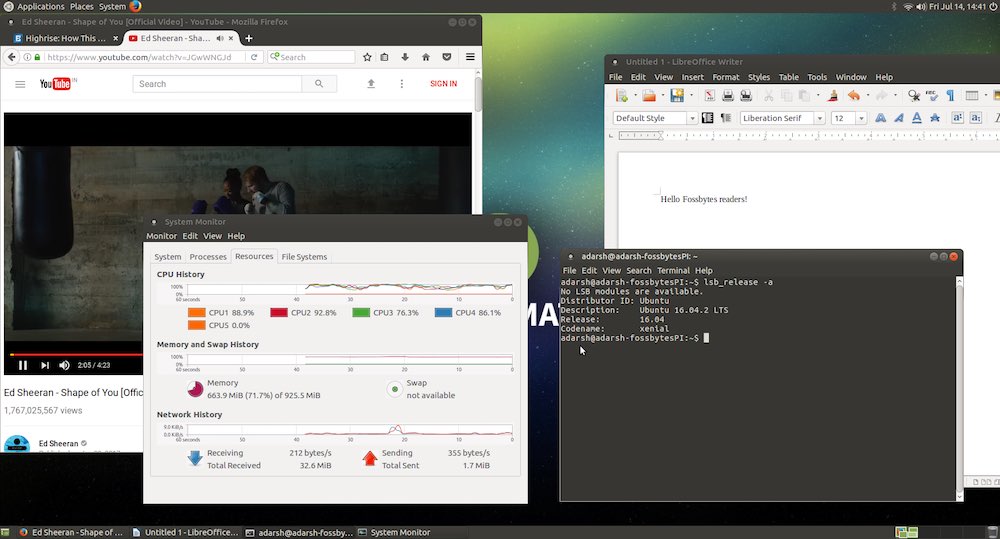
그렇다면 Raspberry Pi 3 및 2에 Ubuntu MATE를 설치하는 것이 도움이 되었습니까? 우리와 의견을 공유하는 것을 잊지 마십시오.
여기 Amazon.com 및 Amazon.in에서 Raspberry Pi 3 패키지를 구입할 수 있습니다.
